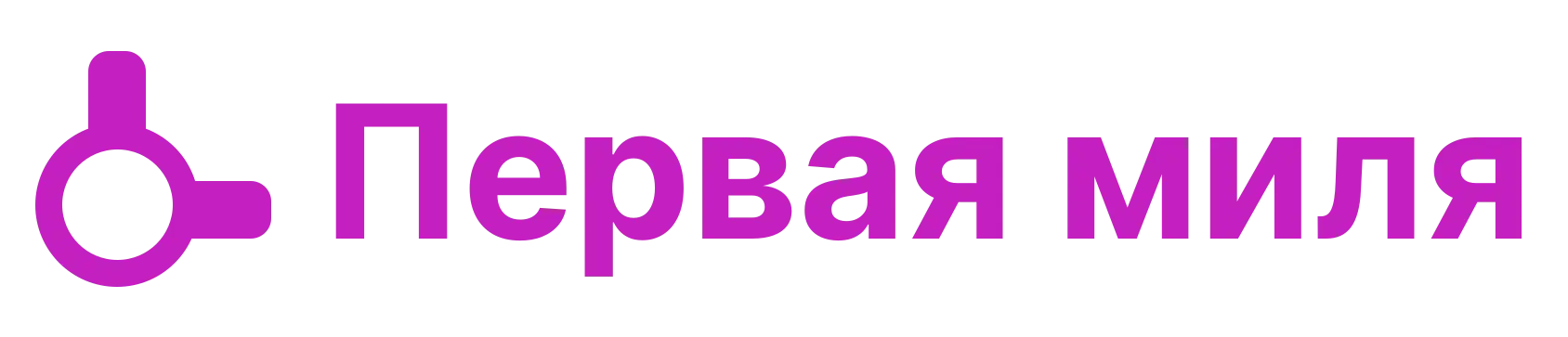Работа с вариациями
Рассмотрим пример:
У цемента 3 вида марки, и по 2 размера фасовки в каждом. В этом случае у нас 15 товаров. Мы хотим добавить переключение между ними и объединяем их в группу вариаций на основе характеристик “Марка” и “Фасовка”. Теперь у нас 15 вариаций, и между всеми ними можно переключаться на их страницах.
В зависимости от настроек характеристик, эти 15 вариаций могут занимать:
- 1 позицию в каталоге — выбор марки и фасовки остаётся только на странице товара;
- 3 позиции в каталоге — цемент разных марок отображаются на витрине как отдельные товары, а вот фасовку можно выбрать только на странице товара;
- 5 позиций в каталоге — если кто-то решит отображать марку как отдельные товары, а выбор фасовки оставить только на странице товара;
- 15 позиций в каталоге — когда каждая марка и фасовка отображается как отдельный товар, т.е. каждой вариации соответствует своя позиция в каталоге.
Эта схема работает, даже когда характеристик больше двух. Настройки характеристик можно поменять в любой момент, но количество занимаемых позиций изменится только после того, как вы распустите и пересоздадите группу вариаций. Подробности ниже.
Работа с вариациями
Создание новой группы вариаций
Предположим, вы добавили в свой магазин новый товар и хотите создать для него вариации. Сделать это можно прямо со страницы товара:
- На странице товара откройте вкладку Вариации.
- Нажмите кнопку Добавить вариации.
- На вкладке Создать новые товары введите название характеристики. Если такая характеристика в вашем магазине уже существует, то она будет предложена.
В предложенных характеристиках отображаются далеко не все характеристики. Это зависит от того, какая Цель была указана в их настройках.
Если ее еще не существует в магазине, нажмите кнопку Добавить и задайте одну из двух Целей для новой характеристики. От выбранной цели зависит, займут ли вариации с разными значениями этой характеристики отдельные позиции в каталоге.
- Добавьте Варианты для ваших характеристик.
- Нажмите кнопку Создать. Вариации сгенерируются автоматически.
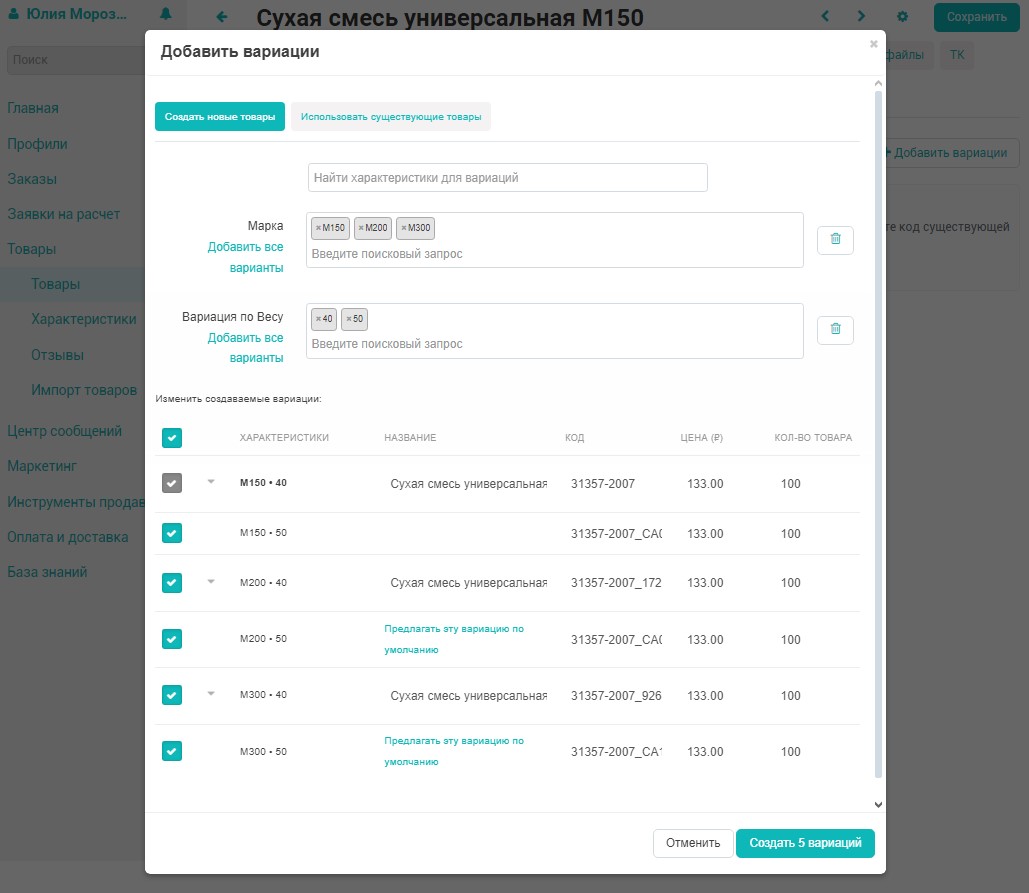
Объединение товаров в группу вариаций
Допустим, вы импортировали товары поставщика в свой магазин и хотите объединить какие-то товары в одну группу. Это позволит вашим покупателям выбирать их, просто переключаясь между вариациями, а не путаться в аналогичных товарах с разными вариантами характеристик. Для этого необходимо сделать следующее:
- Зайдите на страницу одного из товаров и откройте вкладку Вариации.
- Нажмите кнопку Добавить вариации.
- Перейдите на вкладку Использовать существующие товары. На ней отобразятся аналогичные товары с такими же характеристиками.
В списке отобразятся товары, которые соответствуют трем условиям:
- из той же категории;
- с теми же характеристиками, но в других вариантах;
- с Целями характеристик, позволяющими создавать вариации.
- Выделите нужные товары и нажмите кнопку Добавить вариации.
Управление и удаление
Когда группа вариаций создана, то все товары из неё отображаются на вкладке Вариации у любого товара в группе. Здесь вы можете:
- увидеть, какие из вариаций занимают позицию в каталоге, а какие — нет. У вариаций без своей позиции в каталоге картинка меньше;
- указать, какую из нескольких вариаций делать выбранной по умолчанию для позиции в каталоге;
Остальные вариации будут заимствовать многие свои свойства у вариации, выбранной по умолчанию.
- убрать вариацию из группы; товар при этом не пропадёт, а станет самостоятельным;
- удалить вариацию насовсем;
- поменять код группы — его можно использовать, чтобы потом добавлять другие товары в эту группу как вариации. Код группы может содержать только цифры, латиницу и знаки “-” и “_”;
- добавить ещё вариаций в группу;
- переключиться на редактирование вариаций на списке товаров — так можно получить доступ к массовому редактированию и удалению;
- распустить группу — тогда все вариации из неё станут самостоятельными товарами, и пропадёт возможность переключаться между ними со страницы товара.
Была ли информация полезной?
Мы рады, что данное руководство помогло вам! =)
Расскажите, чего не хватило на данной странице руководства? Ваша обратная связь поможет нам сделать базу знаний лучше.
Пожалуйста, не добавляйте персональную информацию в сообщение.
Спасибо за вашу обратную связь!